Typora+PicGo+Gitee实现Typora图片上传到图床
前言
平时自己写博客的时候,经常会放入截图或原理图。每次将 Typora 写好的内容ctrl + c,ctrl + v 复制到 csdn,博客园,掘金等博客社区发表时,都会显示不支持外部链接,然后就只能一张一张图片地上传,体验极差!我找寻了很多方法,也换了vscode来写博客。最后发现Typora+PicGo是最方便快捷的解决方法(vscode也能通过PicGo插件上传到图床,但Typora即时渲染是真的比舒服),就写此博客记录并分享该方法。
步骤
-
将 Typora 升级到最新版
我之前发现这个方法时,找不到 偏好设置–> 图像 --> 上传服务设定,后来发现是自己版本的问题(我从19年9月安装到现在20年4月就没更新过,也不知道是哪个版本开始支持,就直接更新到最新版吧)
因为软件服务器在美国,所以更新很慢,翻墙更新或用idm在浏览器重新下载安装会比普通更新更快。
若已经有上传服务设定这个功能,就跳过这个步骤
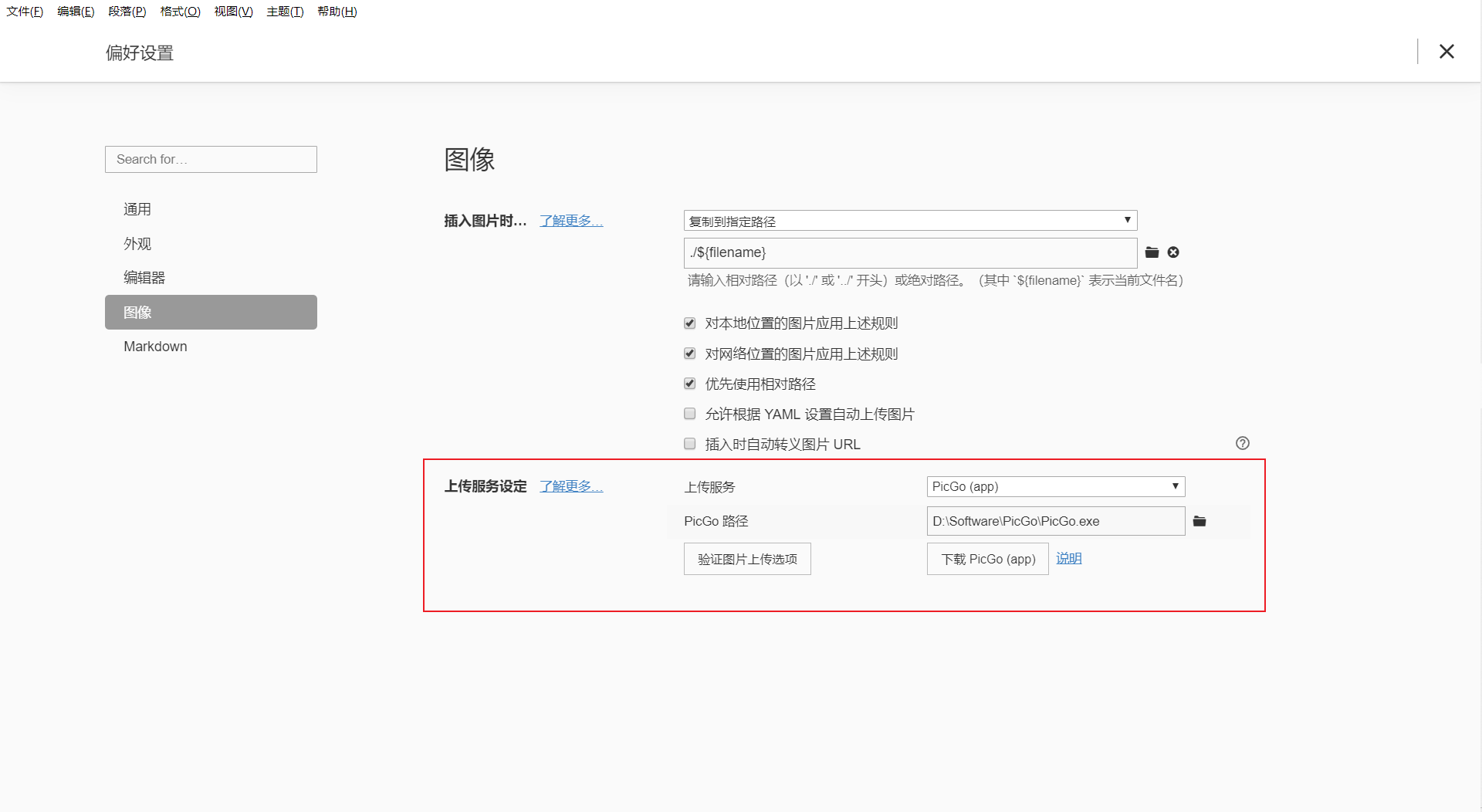
-
去 PicGo 官网下载PicGo
PicGo官网链接:https://github.com/Molunerfinn/picgo/releases
选个自己喜欢的版本,点击进入,找到后缀
.exe的,点击后自动下载。或者直接使用最新版。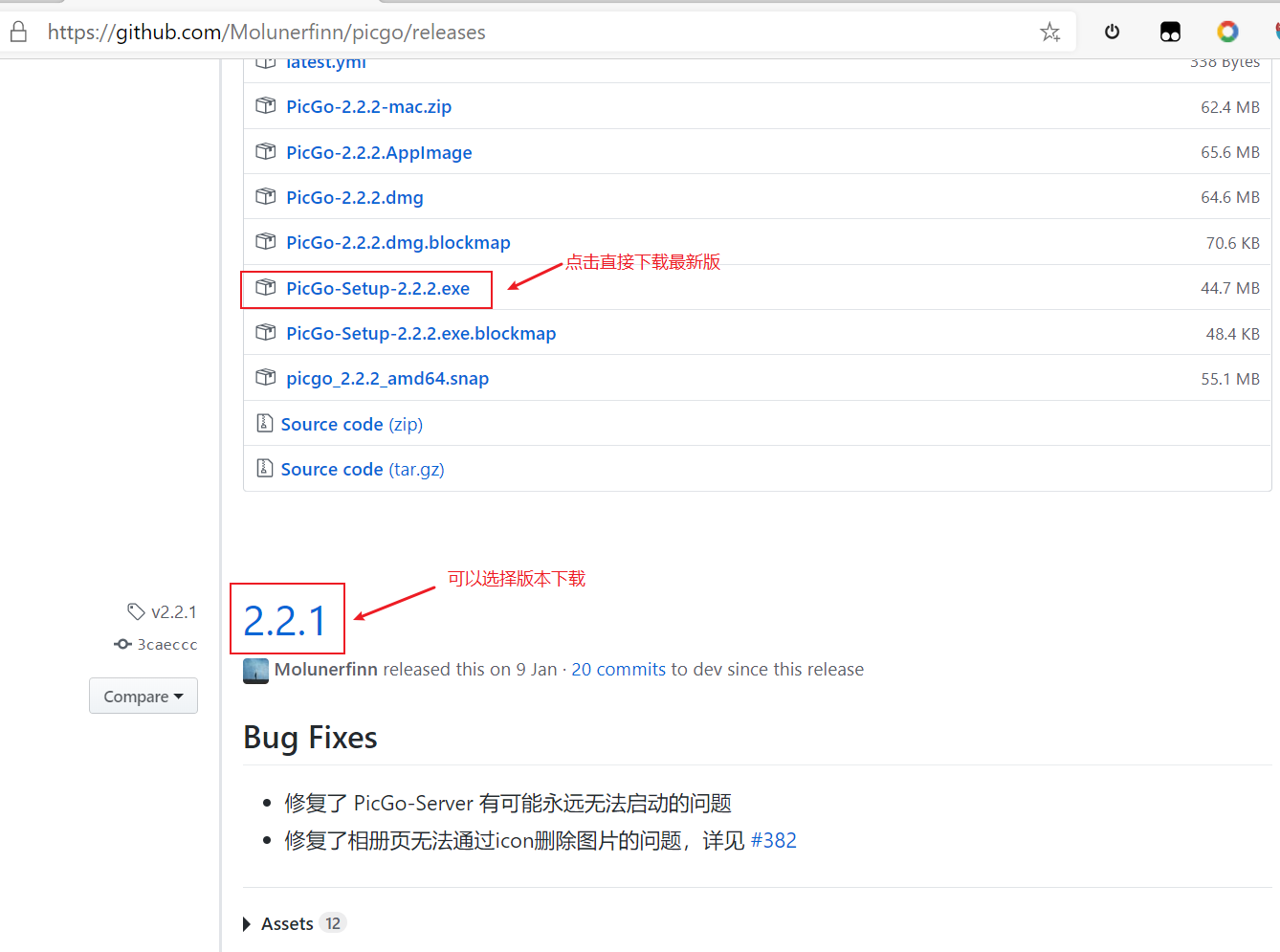
-
安装 node.js
如果你已经有阿里云、腾讯云、七牛云等图床,可以直接跳过后面步骤,在PicGo 软件上配置
node.js 官网链接:https://nodejs.org/zh-cn/
选个自己喜欢的版本下载,node.js 的配置可自行百度,这里就不详写了
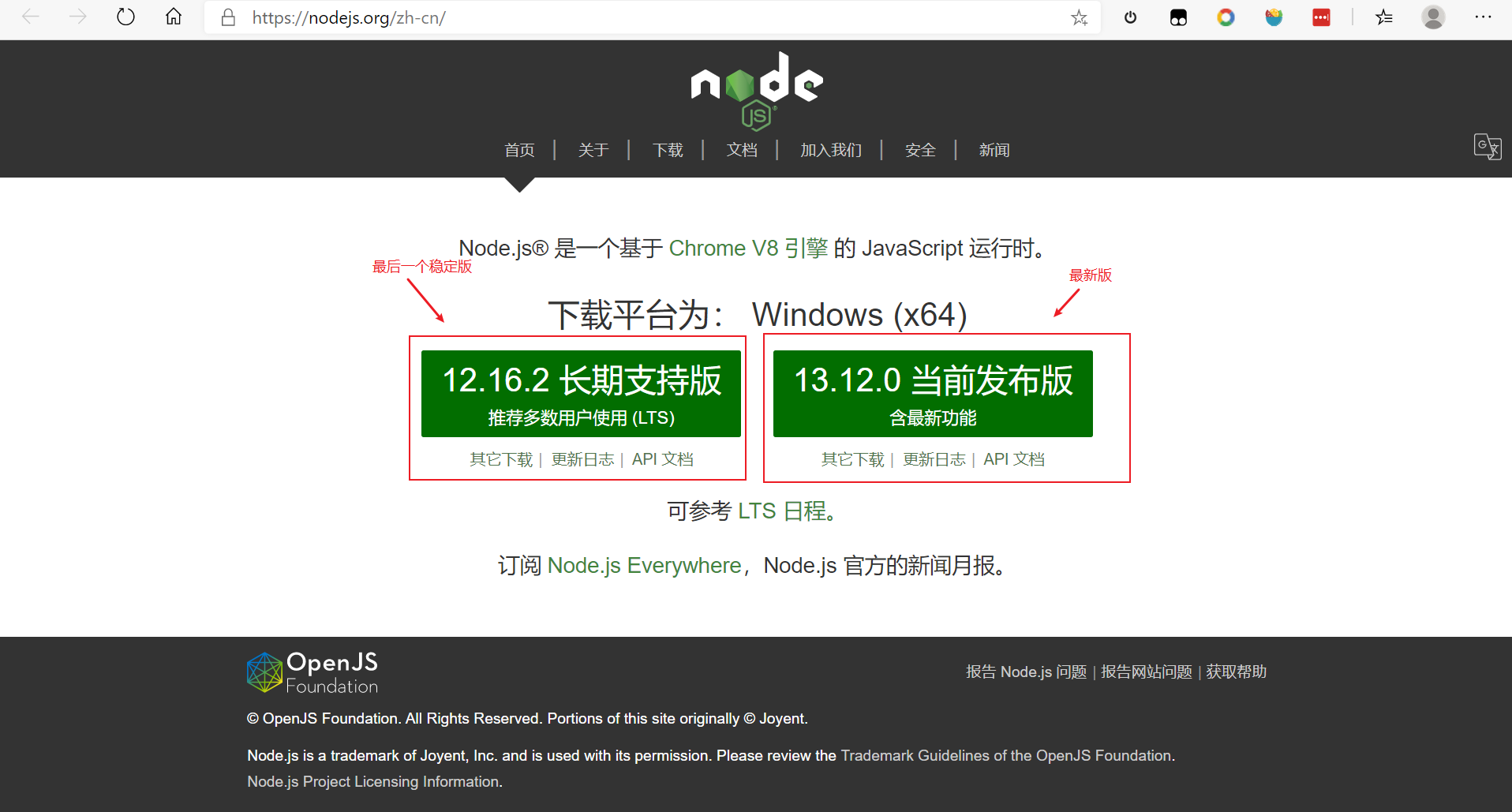
-
在 gitee 上创建一个仓库来当图床
注册 gitee 账号并创建一个仓库当图床
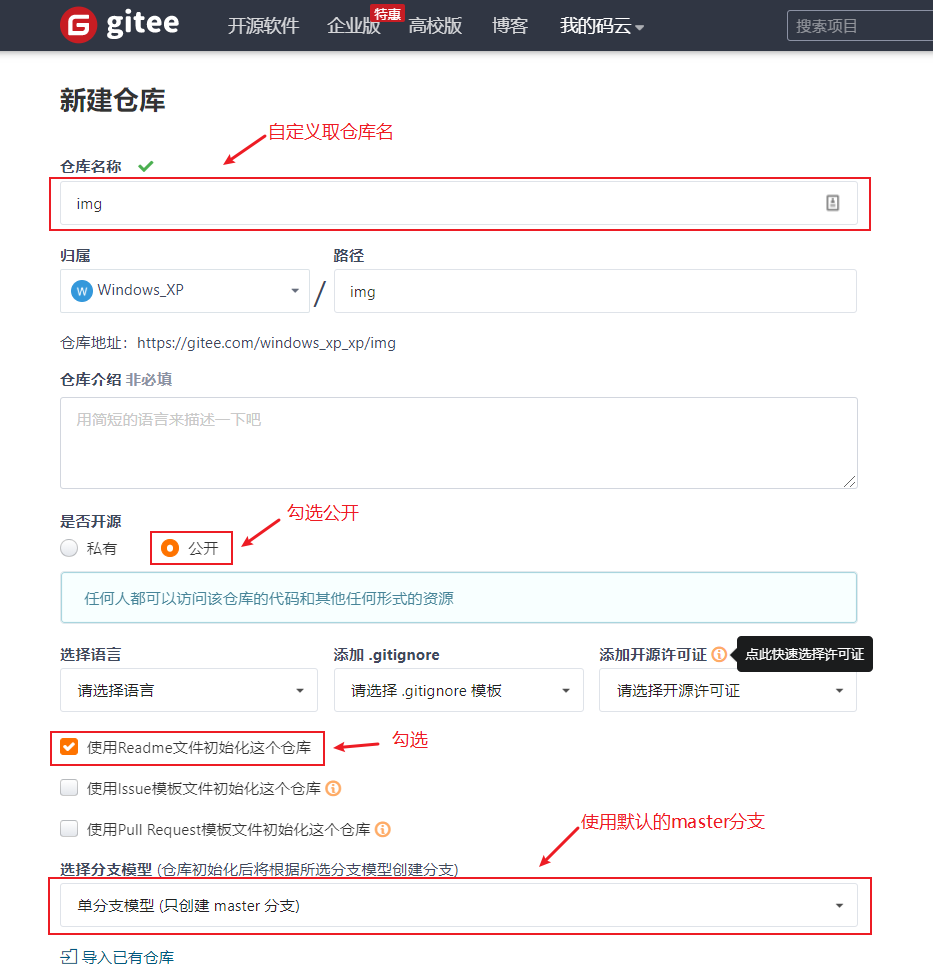
-
生成私人令牌
进入设置
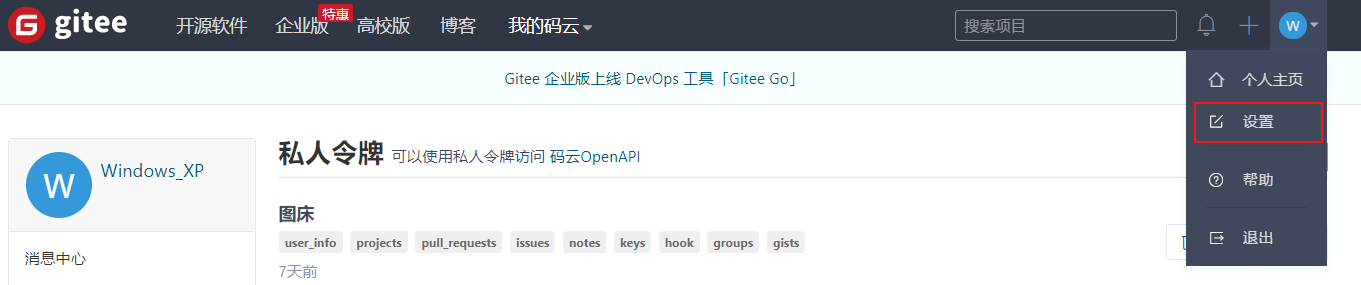
生成私人令牌,并复制令牌
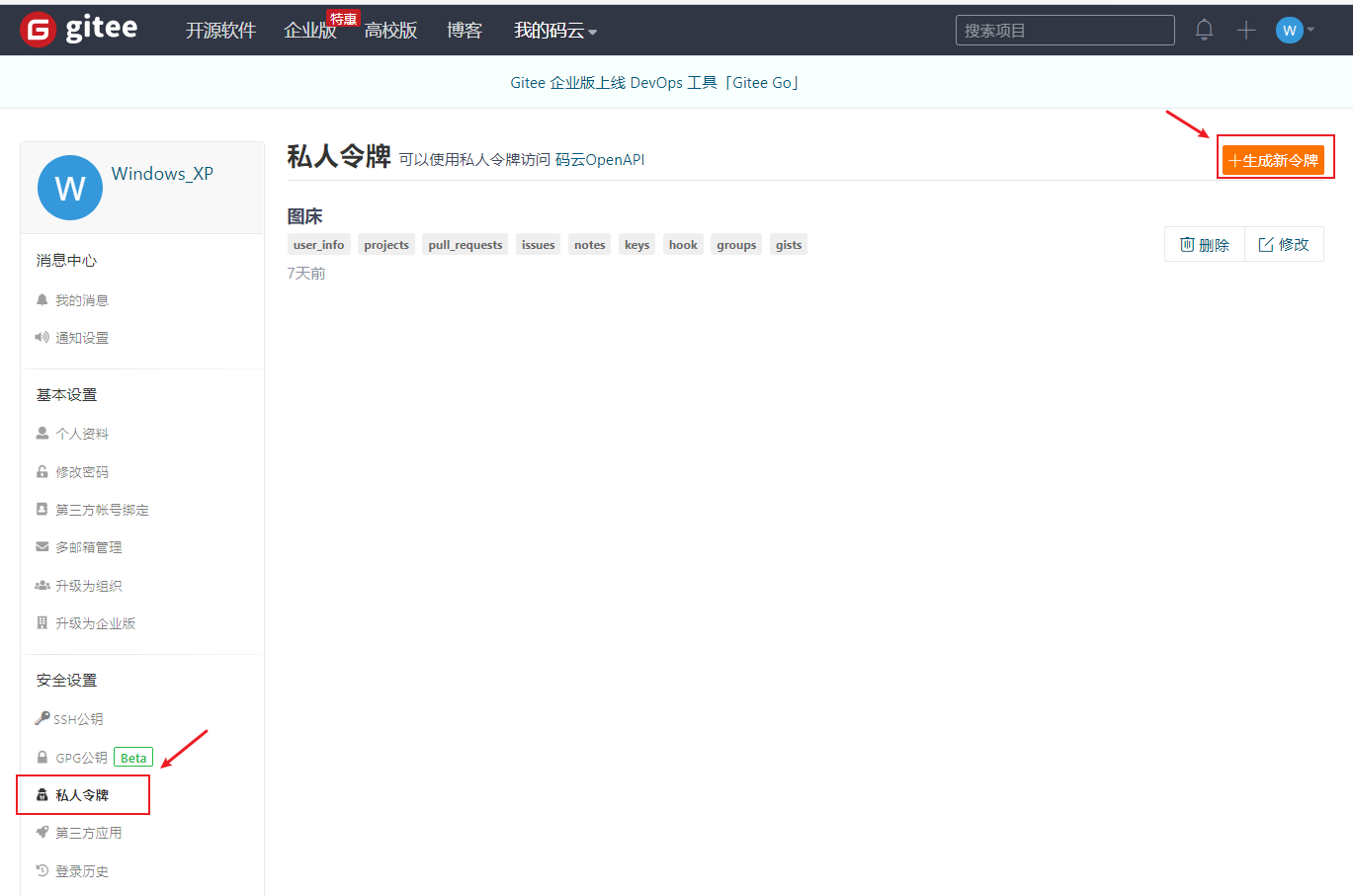
(注:令牌只会显示一次,如果不复制的话,就只能重新修改令牌,步骤:修改 --> 重新生成令牌)
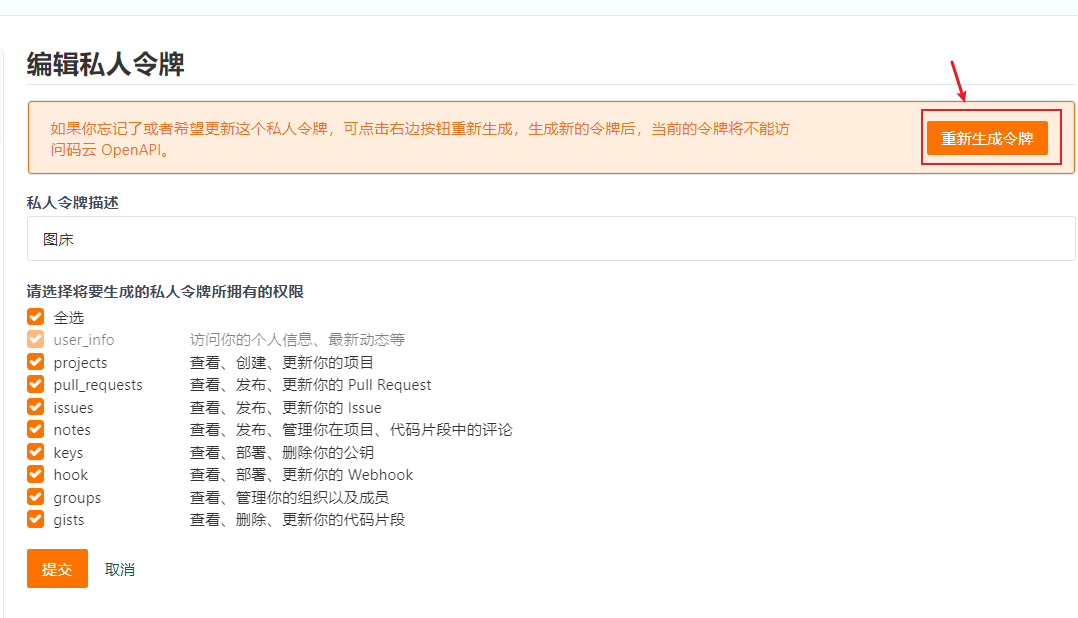
-
在 PicGo 上下载插件并配置图床
-
下载插件
右边的插件也可以,配置过程也差不多
(注:若没有安装 node.js ,则会安装不了插件。因为插件下载需要使用到 node.js 的npm!)
- 配置图床
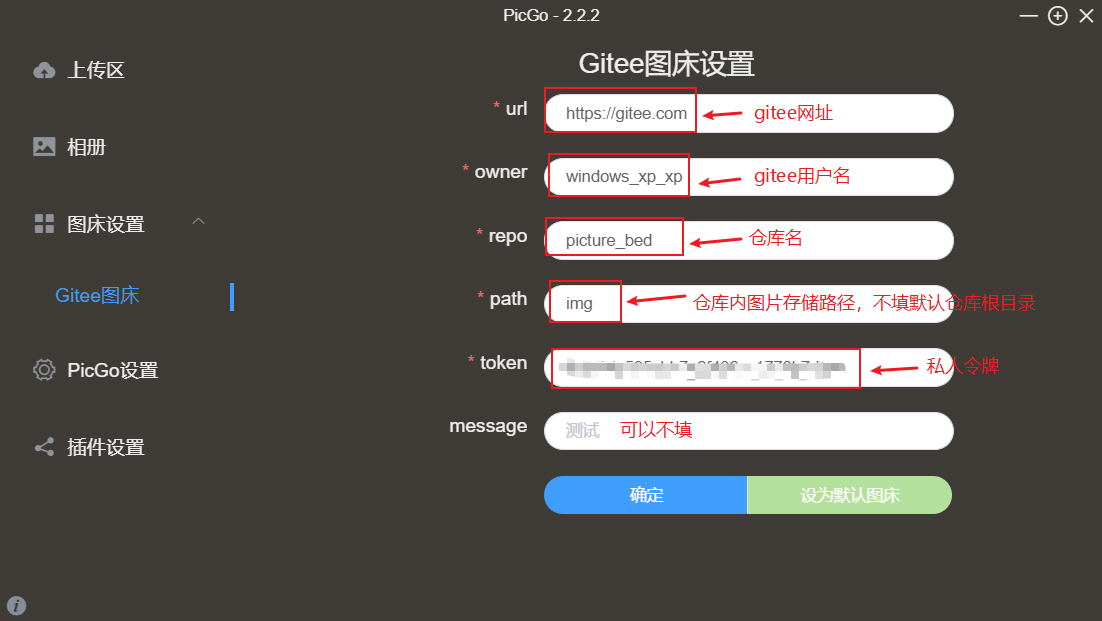
我的图片上传的图床网址如下
https://gitee.com/windows_xp_xp/picture_bed/tree/master/img

-
-
Typora 配置图床服务器
偏好设置 --> 图像 --> 配置图床
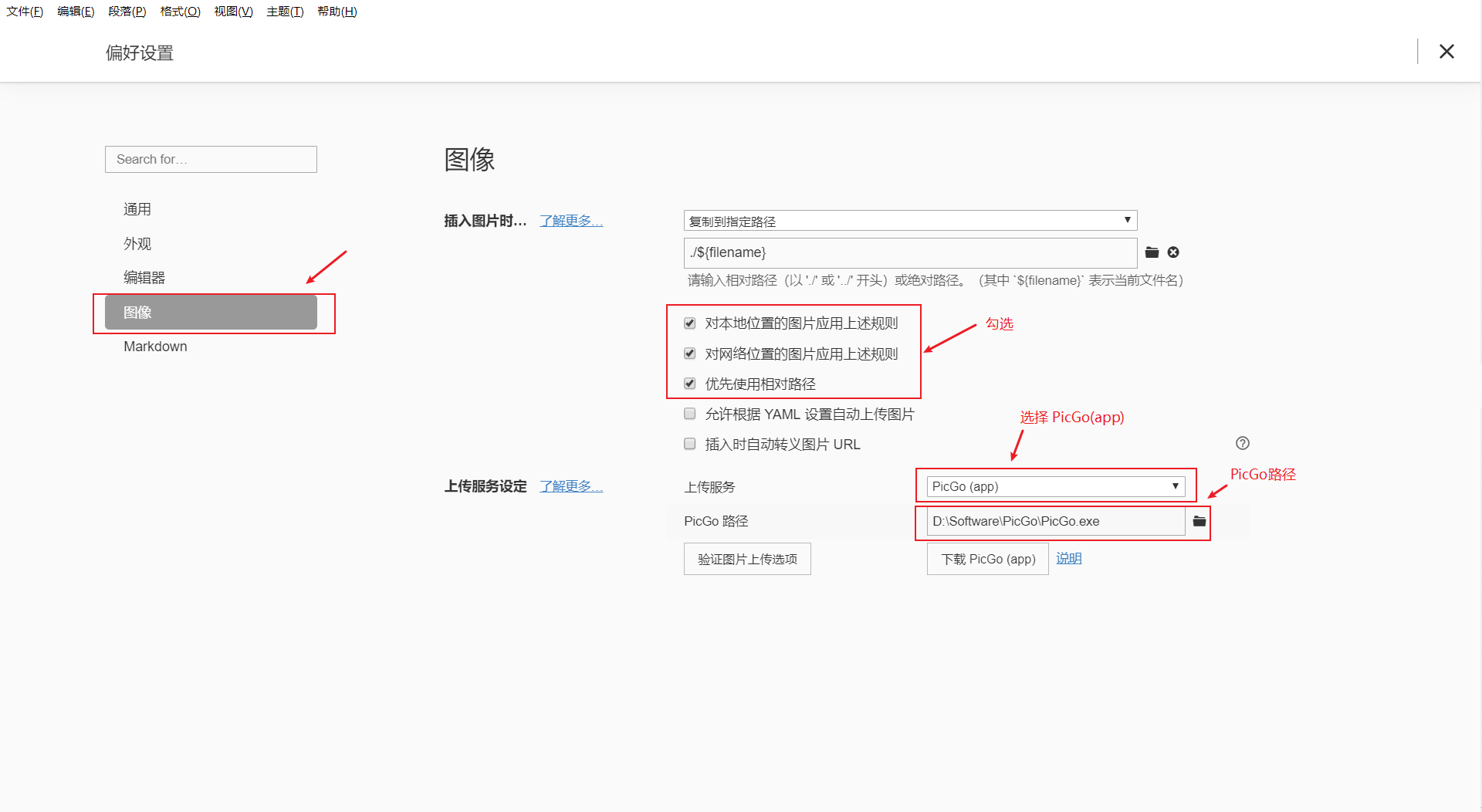
-
测试
- 将图片复制到Typora
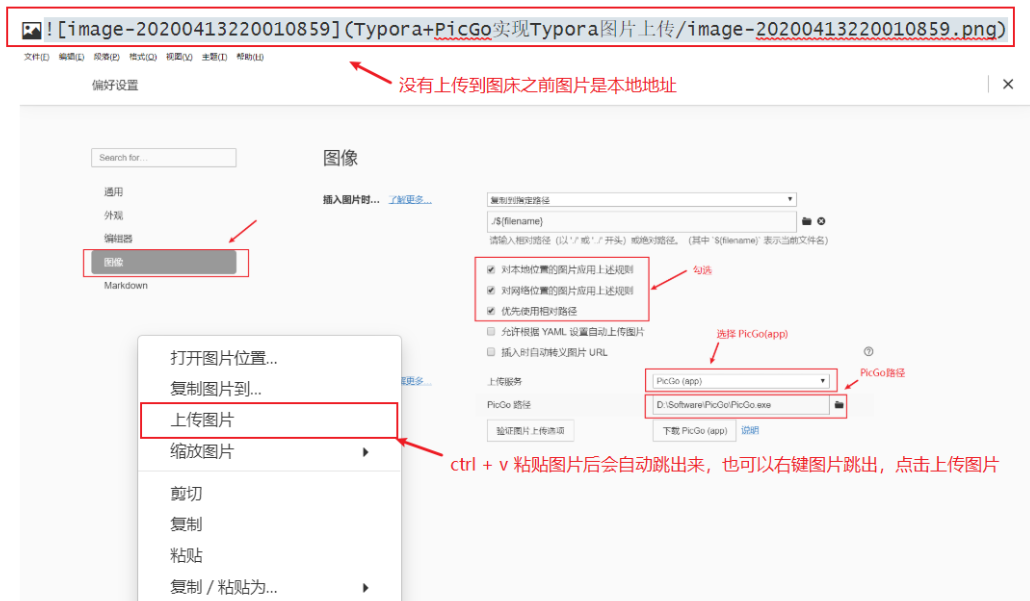
- 上传成功标志
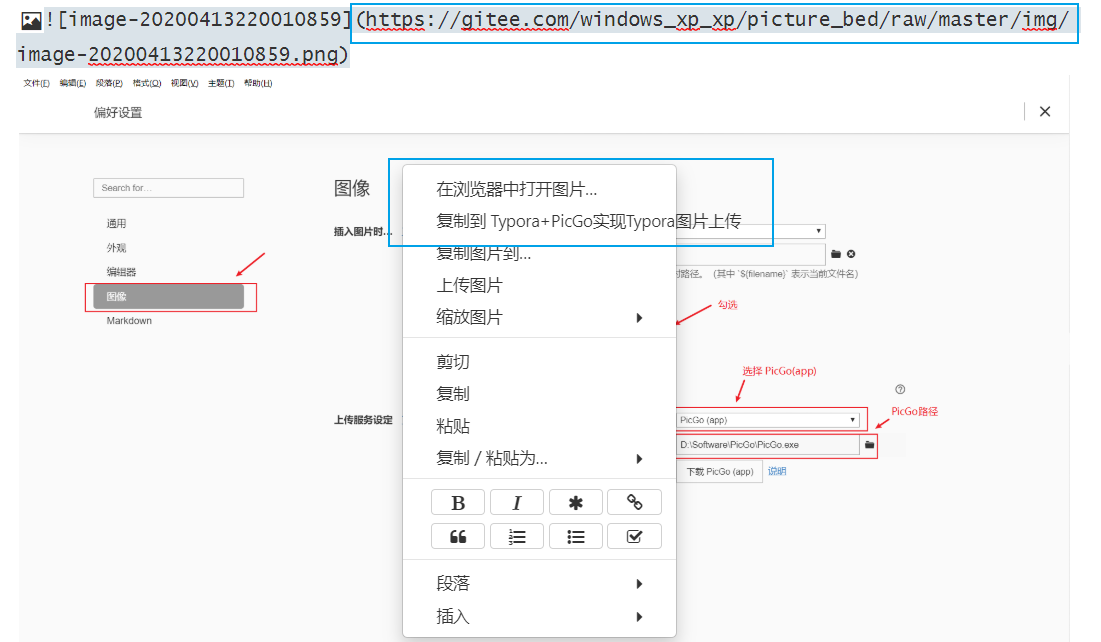




 本文介绍如何使用Typora与PicGo配合Gitee创建个人图床,实现博客图片自动上传,提高写作效率。包括软件配置、图床创建及测试流程。
本文介绍如何使用Typora与PicGo配合Gitee创建个人图床,实现博客图片自动上传,提高写作效率。包括软件配置、图床创建及测试流程。
















 5253
5253

 被折叠的 条评论
为什么被折叠?
被折叠的 条评论
为什么被折叠?








